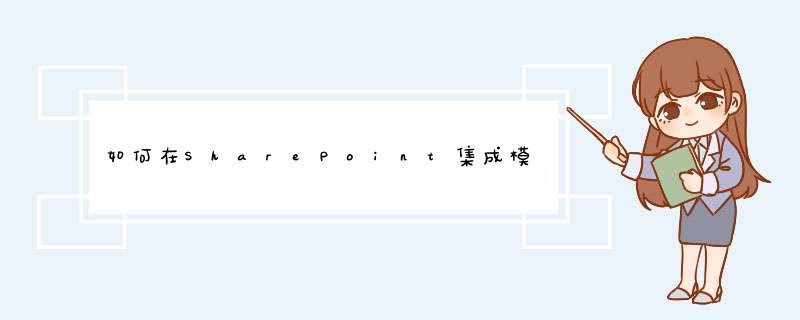
首先,此帖子是关于Reporting Services在SharePoint集成模式下使用
报表功能的。全文说明了两部分内容:1)如何用ReportBuilder来制作报表;2)如果通过WebPart部件来展示报表。具体说明如下: 一、用Report Builder 3.0制作报表 SharePoint 和 Reporting Services 之间的集成的主要优点是允许用户从 SharePoint 内部创建、修改和发布报表。Reporting Services 提供了一些预定义内容
类型,可用于管理各种文件,包括共享报表数据源 (.rsds) 文件、报表生成器模型 (.smdl) 和报表生成器报表定义 (.rdl) 文件。在已配置集成以允许用户从功能区和上下文菜单创建和管理这些新内容类型之后,您需要在这些库上启用新内容类型。 如果使用 BI 中心站点模板,则无需进行任何 *** 作,内容类型将在模板以及使用此模板创建的所有站点中自动启用。对于其他所有站点和文档库,需要执行两步骤的配置过程。首先,需要在库中启用内容类型管理。再按如下步骤在库中添加报表相关的内容类型: 1.打开要添加 Reporting Services 内容类型的库。 2.在“库工具”功能区选项卡上,
单击“库”选项卡。 3.在“设置”功能区组中,单击“库设置”。 4.在“内容类型”的下面,单击“从现有网站内容类型添加”。 5.在“选择内容类型”部分的“从以下列表中选择网站内容类型”中,单击箭头,选择 Reporting Services。 6.在“可用网站内容类型”列表中,单击“报表生成器”,然后单击“添加”,将选定内容类型移到“要添加的内容类型”列表中。 7.若要添加“报表模型”和“报表数据源”内容类型,请重复步骤 5 和 6。 8.在选择完所有要添加的内容类型后,单击“确定”。 在将新内容类型添加到库后,“文档”选项卡上的“新建文档”下拉列表中将出现三个新选项。如果现在选择“报表生成器报表”选项,则会将 Report Builder 3.0 下载到客户端并运行该程序。您可从 SharePoint 管理中心更改此行为。通过“Reporting Services 服务器默认值”页面,您可以关闭此选项,并为报表生成器配置其他 URL。 二、在SharePoint 站点上使用报表查看器Web部件 报表查看器 Web 部件是一个自定义Web 部件,由 Reporting Services 外接程序安装。可使用该 Web 部件来查看、导航、打印和导出报表服务器上的报表。可按如下步骤 *** 作将此Web 部件添加到页面中: 1.打开或创建 Web 部件页或面板。 2.在“站点 *** 作”菜单上,单击“编辑页面”。 3.单击“添加 Web 部件”。 4.在 Web 部件类别列表中,选择“杂项”类别,然后选择“SQL Server Reporting Services 报表查看器”。 5.单击“添加”。Web 部件将添加到区域的顶部。可以将其拖至区域中的其他位置。 6.在查看器中,单击“单击此处打开工具窗格”。 7.通过单击“浏览”(...) 按钮,从当前网站集合的任一库中选择报表。也可以键入报表 URL。若要确定任一报表的 URL,请右键单击报表并选择“属性”。请勿单击报表旁的向下箭头;报表项的“查看属性”页上未指出报表 URL。如果从“属性”对话框复制并粘贴 URL,请用空格替换“%20”URL 编码(例如,“Company%20Sales”应为“Company Sales”)。 注意: 每个报表查看器Web部件都包含一个报表。URL必须是当前 SharePoint 站点或同一 Web 应用程序或场内站点上的报表的完全限定路径。URL 必须能解析为包含报表的文档库或文档库内的文件夹。报表 URL 必须包含.rdl 文件扩展名。如果报表依赖的是模型或共享数据源文件,则不必在URL中指定这些文件。报表包含对所需文件的引用。 8.在工具窗格打开时,可以通过设置属性来修改默认外观和布局。 9.在工具窗格的底部,单击“应用”,然后单击“确定”关闭窗格。
一般是由于系统没有自带这些运行库文件,需要我们手动下载安装。需要材料:电脑、宽带步骤:
第一种
1.直接上网下载对应的dll文件
2.然后将文件放在C:\Windows\System32里面
3.在运行软件,如果不行,再把dll放在软件根目录下运行,一般是可以解决问题的
第二种
1.第二种办法就是下载运行库包,即VC运行库合集,安装这个合集能省心很多,不用一个一个找。
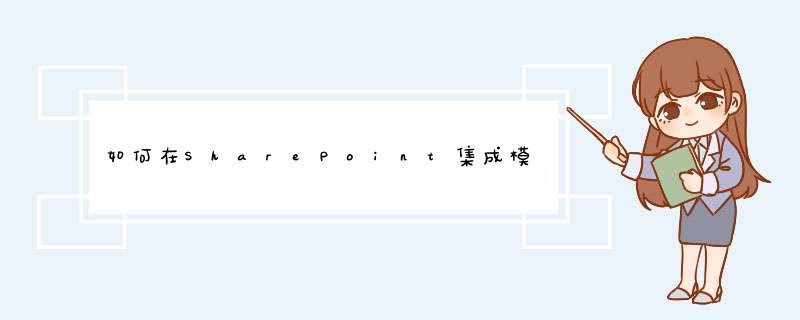
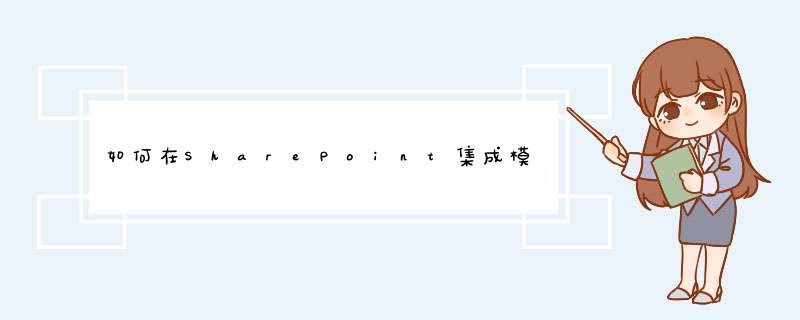
 微信扫一扫
微信扫一扫
 支付宝扫一扫
支付宝扫一扫
评论列表(0条)